Hledáte způsob jak na webové stránky u Webnode vložíte ikonky soc. sítí do horní části webu? 

V návodech Jak propojit Facebook s webem? a Jak propojit www stránky se sociální sítí Instagram? jsme si ukázali jak Váš web můžete různými způsoby propojit se soc. sítěmi Facebook a Instagram.
V tomto návodu si ukážeme další velmi jednoduché řešení pro soc.siete FB / Instagram a to přidání ikonek soc. sítí do horní části Vašeho webu (vlevo/nahoru).
#1. První krok je úprava URL adres pro Vaše sociální sítě v kódu nižšie.
Na řádku č. 23 v kódu upravte hodnotu URL-ADRESA-PRE-INSTAGRAM pro Instagram.
Přepište hodnotu URL-ADRESA-PRE-INSTAGRAM na URL adresu Vašeho Instagramu. (Např. URL adresa pro můj Instagram je: https://www.instagram.com/iamwilliam5/ )
Na řádku č. 28 v kóde upravte hodnotu URL-ADRESA-PRE-FACEBOOK pro Facebook.
Přepište hodnotu URL-ADRESA-PRE-INSTAGRAM na URL adresu Vašeho Facebooku. (Např. URL adresa pre moju firmu na Facebook je: https://www.facebook.com/webgrowcz/ )
#2. Druhý krok je vložení upraveného kódu do hlavičky stránek.
V horní liště editoru klikněte na ![]() a zvolte např. „Úvodní stránku“ a pokračujte možností „SEO Nastavení stránky“ a upravený kód vložte do sekce „HTML kód v hlavičce„.
a zvolte např. „Úvodní stránku“ a pokračujte možností „SEO Nastavení stránky“ a upravený kód vložte do sekce „HTML kód v hlavičce„.
Kód vložte do hlavičky na všechny stránky na kterých to chcete mít 🙂
Potřebný kód je:
| <style> | |
| .wpromotionicons { | |
| position: absolute; | |
| top: 10px; | |
| left: 5px; | |
| z-index: 99; | |
| } | |
| .wpromotionicons ul { | |
| margin: 0; | |
| padding-left: 0; | |
| } | |
| .wpromotionicons ul li { | |
| margin-left: 5px; | |
| list-style-type: none; | |
| display: inline-block; | |
| } | |
| @media screen and (max-width: 767px) {.wpromotionicons {left: 165px;}} | |
| </style> | |
| <div class="wpromotionicons"> | |
| <ul> | |
| <li> | |
| <a href="URL-ADDRESS-INSTAGRAM" target="_blank" rel="noopener noreferrer"> | |
| <img src="https://www.wpromotions.eu/wp-content/uploads/2019/01/instagram-wpromotions.png" alt=Instagram"> | |
| </a> | |
| </li> | |
| <li> | |
| <a href="URL-ADDRESS-FACEBOOK" target="_blank" rel="noopener noreferrer"> | |
| <img src="https://www.wpromotions.eu/wp-content/uploads/2019/01/facebook-wpromotions.png" alt="Facebook"> | |
| </a> | |
| </li> | |
| </ul> | |
| </div> |
TIP: Vložte si na web online chat pro rychlejší komunikaci s návštěvníky Vašeho webu. Doporučuji službu, která je zdarma – Smartsupp
Další návody
Svatební web zdarma
Co je svatební web? Co je svatební stránka? Proč si svatební web vytvořit? Co patří na svatební web? Kolik svatební web stojí? Svatební šablony Jak vytvořit svatební web?Co je svatební web? Co je svatební stránka?V dnešní digitální době se už ani svatba neobejde bez...
Kopírujte a přesouvejte obsah bez limitací
Kopírujte a přesouvejte obsahPřed pár měsíci jsme Vám na portálu Wpromotions představili 7 nových WEBNODE šablón pre tvorbu firemného webu. Dnes se podíváme na novinky, které nabízí editor při práci s obsahem, konkrétně kopírování a přesouvání obsahu.Kopírování...
Administrace účtu a projektů
Administrace účtu a projektůPár slov na začátekVítejte v poslední, jedenácté části našeho seriálu Tvorba webových stránek – kompletní návod. Na konec se podíváme na administraci účtu a projektů/webů, vytvořených ve Webnode. Jak se přihlásit do Webnode? Jak stáhnout...
On-page SEO nastavení
On-page SEO nastaveníPár slov na začátekNa téma SEO optimalizace jsme psali také v článcích Jak přidat stránku do vyhledávače Google? a Jak přidat www stránku do katalogu firem Moje Firma od Google?Vítejte v desáté, předposlední části našeho seriálu Tvorba webových...
Nastavení webových stránek
Nastavení webových stránekPár slov na začátekVítejte v deváté části našeho seriálu Tvorba webových stránek – kompletní návod. Pomalu, ale jistě se blížíme ke konci. V této části se dočtete vše o nastaveních webových stránek vytvořených ve Webnodu. Jak zakoupit doménu?...
Jak přidat článek na web?
Jak přidat článek na web?Pár slov na začátekVítejte v osmé části našeho seriálu Tvorba webových stránek – kompletní návod. V této části se zaměříme na články. Přidat nový článek, přejmenovat stávající článek, přidat k článku kategorii či vložit na webové stránky výpis...
Jak přidat obsahový blok na web?
Jak přidat obsahový blok na web?Pár slov na začátekVítejte v sedmé části našeho seriálu Tvorba webových stránek – kompletní návod. V této části se dočtete vše o práci s obsahem. Jak přidat obsah? Jak přesunout obsahový blok? Projdeme si spolu všechny obsahové bloky,...
Jak přidat sekci na web?
Jak přidat sekci na web?Pár slov na začátekVítejte v další, šesté části našeho seriálu Tvorba webových stránek – kompletní návod. Tato část je zaměřena na práci se sekcemi/funkcemi. Jak přidat sekci? Jak změnit pozadí? Projdeme si všechny funkce, které Webnode editor...
Jak upravit hlavičku a patičku webu?
Jak upravit hlavičku a patičku webu?Pár slov na začátekVítejte v páté části našeho seriálu Tvorba webových stránek – kompletní návod. V této části, která je obsahově prozatím nejobšírnější, si povíme jak upravit hlavičku a patičku webu. Jak nastavit menu na webových...
Líbil se ti tento návod? Pošli ho přátelům 🙂
- Jak si založit Webnode e-shop v roce 2025? - 5.1.2025
- Webnode Recenze - 1.1.2025
- Jak propojit www stránky se sociální sítí Instagram? - 29.4.2024












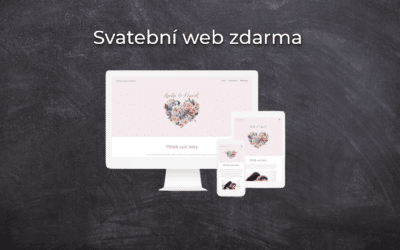







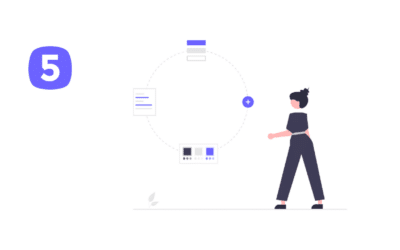










Dobrý den,
díky za návod. Ale spíš by se mi hodilo vložit ikony na konec stránky do patičky, nebo před ní. Můžete mi prosím poradit? Díky Jirka
Zdravím Jirka,
ďakujem za zastavenie na mojom webe.
Inšpirovali ste ma k napísaniu nového návodu: Jak na web ve Webnode přidat ikonky soc. sítí do DOLNÍ části webu?
Čo myslíte? Bola by táto možnosť pre Vás vyhovujúca?
S pozdravom
Viliam
Dobrý den, existuje nějaká varianta, že byste sem mohl hodit návod, jak widgety umístit pod sebou na levou stranu webové stránky a ne na horní lištu?
Našel jsem si stránky typu ShareThis, kde tuto možnost nabízí, nicméně není tam zahrnuta varianta instagramu, stejně jako tomu je u AddThis.
Děkuji a přeji hezký den 🙂
Petr
Dobrý deň,
ďakujem za komentár.
Pridal som nový návod pre pridanie ikoniek soc. sietí Addthis.com, ktorá umožňuje pridať ikonku Instagram/fb do pravej dolnej časti webu.
Viď. návod: Ako na web vo Webnode pridať ikonky soc. sietí do DOLNEJ časti webu?
Čo myslíte? Pomohlo by Vám to?
Do ľavej časti to bohužiaľ cez túto službu Addthis asi nepôjde.
S pozdravom
Viliam